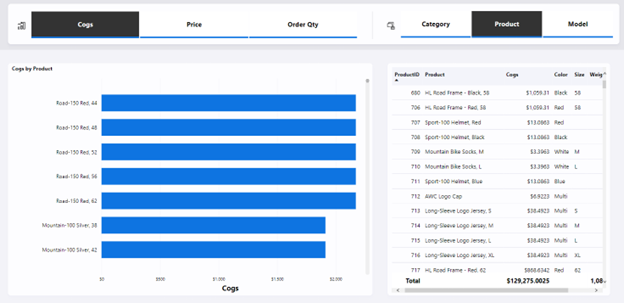Να επιτρέπεται στους αναγνώστες αναφοράς να χρησιμοποιούν παραμέτρους πεδίου για την αλλαγή απεικονίσεων (προεπισκόπηση)
Οι παράμετροι πεδίων επιτρέπουν στους χρήστες να αλλάζουν δυναμικά τις μετρήσεις ή διαστάσεις που αναλύονται μέσα σε μια αναφορά. Αυτή η δυνατότητα μπορεί να βοηθήσει τους αναγνώστες της αναφοράς σας να εξερευνήσουν και να προσαρμόσουν την ανάλυση της αναφοράς επιλέγοντας τις διαφορετικές μετρήσεις ή διαστάσεις που τους ενδιαφέρουν.
Βίντεο
Στο παρακάτω βίντεο, η Sujata παρουσιάζει πώς μπορείτε να δημιουργήσετε παραμέτρους πεδίων και πώς αλληλεπιδρούν με αυτές οι χρήστες της αναφοράς σας.
Στο παρακάτω παράδειγμα, ο αναγνώστης αναφοράς μπορεί να ενημερώσει δυναμικά το γράφημα ράβδων και τον πίνακα επιλέγοντας ένα πεδίο στους οριζόντιους αναλυτές πάνω από τις απεικονίσεις. Προς το παρόν, το γράφημα ράβδων και ο πίνακας μετρούν το COGS και αναλύουν κατά Προϊόν, με βάση την επιλογή του αναγνώστη στους αναλυτές.
Ενεργοποίηση της προεπισκόπησης παραμέτρου πεδίου
Για να ξεκινήσετε, πρέπει πρώτα να ενεργοποιήσετε τις παραμέτρους πεδίου δυνατότητα προεπισκόπησης.
Στο Power BI Desktop, μεταβείτε στο Αρχείο>Επιλογές και ρυθμίσεις>Επιλογές>δυνατότητες προεπισκόπησης.
Επιλέξτε τις παραμέτρους Πεδίου.

Δημιουργία παραμέτρου πεδίου
Για να δημιουργήσετε μια νέα παράμετρο πεδίου, μεταβείτε στην καρτέλα Μοντελοποίηση
και επιλέξτε Νέα παράμετρος Πεδία .
Για να δημιουργήσετε την παράμετρο, δώστε ένα όνομα για την παράμετρο και επιλέξτε τα πεδία που θέλετε να χρησιμοποιήσετε. Σε αυτό το παράδειγμα, δείτε τις επιλεγμένες διαστάσεις
Customer ,Color ,Categoryκαι Product .
Σε αυτό το παράθυρο διαλόγου, μπορείτε να σύρετε για να αλλάξετε τη σειρά των πεδίων ή να κάνετε διπλό κλικ σε οποιοδήποτε από τα επιλεγμένα πεδία για να αλλάξετε το εμφανιζόμενο όνομα.
Μπορείτε επίσης να αναμίξετε και να αντιστοιχήσετε μετρήσεις και διαστάσεις μέσα στην ίδια παράμετρο. Για παράδειγμα, μπορείτε να χρησιμοποιήσετε αυτήν τη δυνατότητα για να δημιουργήσετε έναν δυναμικό πίνακα, όπου οι στήλες μπορούν να είναι μετρήσεις ή διαστάσεις.
Χρήση παραμέτρου πεδίου για τον έλεγχο ιδιοτήτων απεικόνισης
Αφού δημιουργήσετε μια παράμετρο πεδίου, μπορείτε να χρησιμοποιήσετε την παράμετρο για να ελέγξετε τις μετρήσεις ή διαστάσεις που χρησιμοποιούνται σε μια απεικόνιση.

Μπορείτε να χρησιμοποιήσετε την παράμετρο στις ζώνες απόθεσης πεδίου για μια απεικόνιση. Ορισμένες ιδιότητες απεικόνισης έχουν περιορισμούς σχετικά με τον αριθμό και τον τύπο των πεδίων που μπορείτε να χρησιμοποιήσετε.
Από το μενού περιβάλλοντος, μπορείτε επίσης να επιλέξετε εάν η παράμετρος πεδίου εμφανίζει τις τιμές ή τα εμφανιζόμενα ονόματα των επιλεγμένων πεδίων.
Στο πλαίσιο Τιμές
, επιλέξτε το κάτω βέλος δίπλα στο όνομα παραμέτρου και επιλέξτε Εμφάνιση επιλεγμένου πεδίου .
Επεξεργασία παραμέτρου πεδίου
Εάν θέλετε να επεξεργαστείτε μια υπάρχουσα παράμετρο πεδίου, τροποποιήστε απευθείας τις Παραστάσεις ανάλυσης δεδομένων (DAX).
Για παράδειγμα, εάν θέλετε να προσθέσετε ένα νέο πεδίο σε μια υπάρχουσα παράμετρο, επιλέξτε Shift + Enter για να ξεκινήσετε μια νέα καταχώρηση. Προσθέστε ένα κόμμα μεταξύ των καταχωρήσεων και αντιστοιχία με τη μορφή που εμφανίζεται σε αυτό το παράδειγμα. Ο αριθμός μετά το κόμμα υποδεικνύει τη σειρά των πεδίων:
Parameter = {
("Customer", NAMEOF('Customer'[Customer]), 0),
("Category", NAMEOF('Product'[Category]), 1),
("Color", NAMEOF('Product'[Color]), 2),
("Product", NAMEOF('Product'[Product]), 3)
}

Περιορισμούς
- Οι απεικονίσεις AI και οι Ε&Α δεν υποστηρίζονται με τη δυνατότητα.
- Δεν υπάρχει τρόπος για τους χρήστες αναφοράς σας να επιλέξουν "κανένα" ή καθόλου πεδία. Η επιλογή κανένα πεδίο στην κάρτα αναλυτή ή φίλτρου δεν είναι το ίδιο με την επιλογή όλων των πεδίων.
- Δεν μπορείτε να δημιουργήσετε παραμέτρους σε προελεύσεις δεδομένων δυναμικής σύνδεσης χωρίς τοπικό μοντέλο. Ωστόσο, εάν χρησιμοποιείτε το DirectQuery για σημασιολογικά μοντέλα Power BI και υπηρεσίες ανάλυσης, μπορείτε να προσθέσετε ένα τοπικό μοντέλο για να δημιουργήσετε παραμέτρους πεδίου. Για περισσότερες πληροφορίες σχετικά με τη χρήση του DirectQuery για δυναμικές συνδέσεις, ανατρέξτε στο θέμα Σύνθετα μοντέλα σε σημασιολογικά μοντέλα Power BI και υπηρεσίες ανάλυσης.
- Δεν μπορείτε να χρησιμοποιήσετε έμμεσες μετρήσεις, επομένως εάν χρειάζεστε μια συγκεντρωτική στήλη ως ένα από τα πεδία σας, πρέπει να δημιουργήσετε μια ρητή μέτρηση DAX για αυτή. Για περισσότερες πληροφορίες, ανατρέξτε στο θέμα έμμεσες έναντι ρητών μετρήσεων.
- Δεν μπορείτε να χρησιμοποιήσετε παραμέτρους πεδίου ως συνδεδεμένα πεδία μιας σελίδας άντλησης ή συμβουλής εργαλείου. Η λύση είναι να χρησιμοποιήσετε τα μεμονωμένα πεδία που αναφέρονται μέσα στην παράμετρο πεδίου. Για παράδειγμα, εάν η παράμετρος πεδίου περιλαμβάνει πεδία Customer και Product, μπορείτε να συνδέσετε αυτά τα δύο πεδία στη σελίδα άντλησης ή συμβουλής εργαλείου, έτσι ώστε οι απεικονίσεις με την παράμετρο πεδίου να μπορούν να εκκινήσουν τη σελίδα άντλησης ή συμβουλής εργαλείου.
- Όταν χρησιμοποιείται μια παράμετρος πεδίου για την αλλαγή πεδίων σε μια απεικόνιση, η απεικόνιση αποθέσει ορισμένες σχετικές πληροφορίες, όπως κατεύθυνση ταξινόμησης και κατάσταση διερεύνησης/ανάπτυξης.
Σχετικό περιεχόμενο
Για περισσότερες πληροφορίες, ανατρέξτε στα παρακάτω άρθρα:
- βελτιστοποίηση του Power BI Desktop
- Δημιουργία σελίδας και περιήγησης σελιδοδεικτών
- αναγνώρισης και χρήσης κουμπιών στην υπηρεσία Power BI
- Χρησιμοποιήστε σελιδοδείκτες για να μοιραστείτε πληροφορίες και να δημιουργήσετε ιστορίες στο Power BI